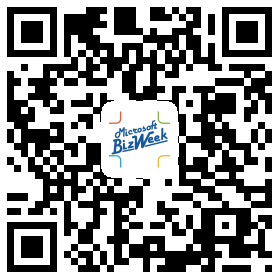Office 365
不只是Office!
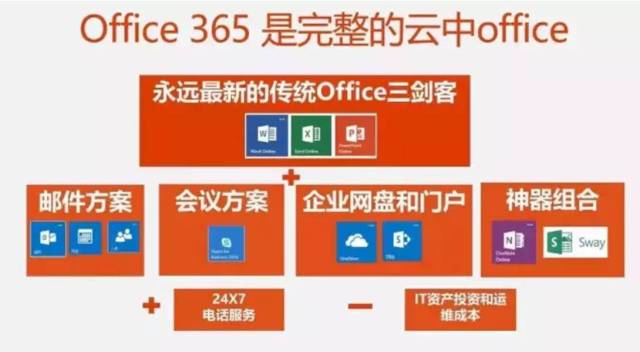
· 适用人群:
财务、HR、数据分析师以及对数据感兴趣的同学们
· 应用场景:
数据分析、报表展示、对数据可视化要求极高场合
· 开始前准备:
在Power BI官网上
,免费下载安装Power BI
· 掌握难度:
★★☆☆☆
大家好,我是数据很美,但我更美的——
王尼美
(掌声和鲜花就好,送游艇啥的就太见外了~)
我的系列一不注意就迎来了
【最终话】
,说到这个又想沉默又想流泪......先打住!说回咱们的【
小目标
】——
上期,我们学习了:(戳蓝字复习 ☞)
《数据建模和可视化图表(下)——Power BI中的Map图表和切片器》;
✎ 本期,来探索Power BI里那些让你惊呆的三个功能:
Ⅰ. 获得快速见解——自动分析数据
Ⅱ. 强大的可视化库——美美美,你最美
Ⅲ. 自然语言查询——随时搜索生成图表
(支持中文)
老规矩,先上视频教程让节奏飞——
《5分钟给你惊喜,Power BI里那些让你惊呆的功能!》
☟ 戳视频,跟着教程手把手练起来 ☟
(ღ 温馨提示:视频吃流量,选择Wifi环境ao~)
当我们将数据导入并完成分析后,也许我们有漏掉需要分析的点,或者不知道该从何处下手,这时候Power BI的快速见解功能,可以提供给你一点思路。
Power BI会主动帮你分析你的数据并通过不同的维度展现,也许可以激发你数据分析的思路。
☟
这个操作步骤十分简单:
Ⅰ.
只需去官网注册一个Power BI的云端账户(需要用公司邮箱,不支持个人邮箱,如QQ)
☞ 注册直通车:
戳
这里
Ⅱ.
将做完的报告点击发布至Power BI云端
Ⅲ.
点击“获得快速见解”
Power BI会自动分析数据,给你提供一丝灵感:
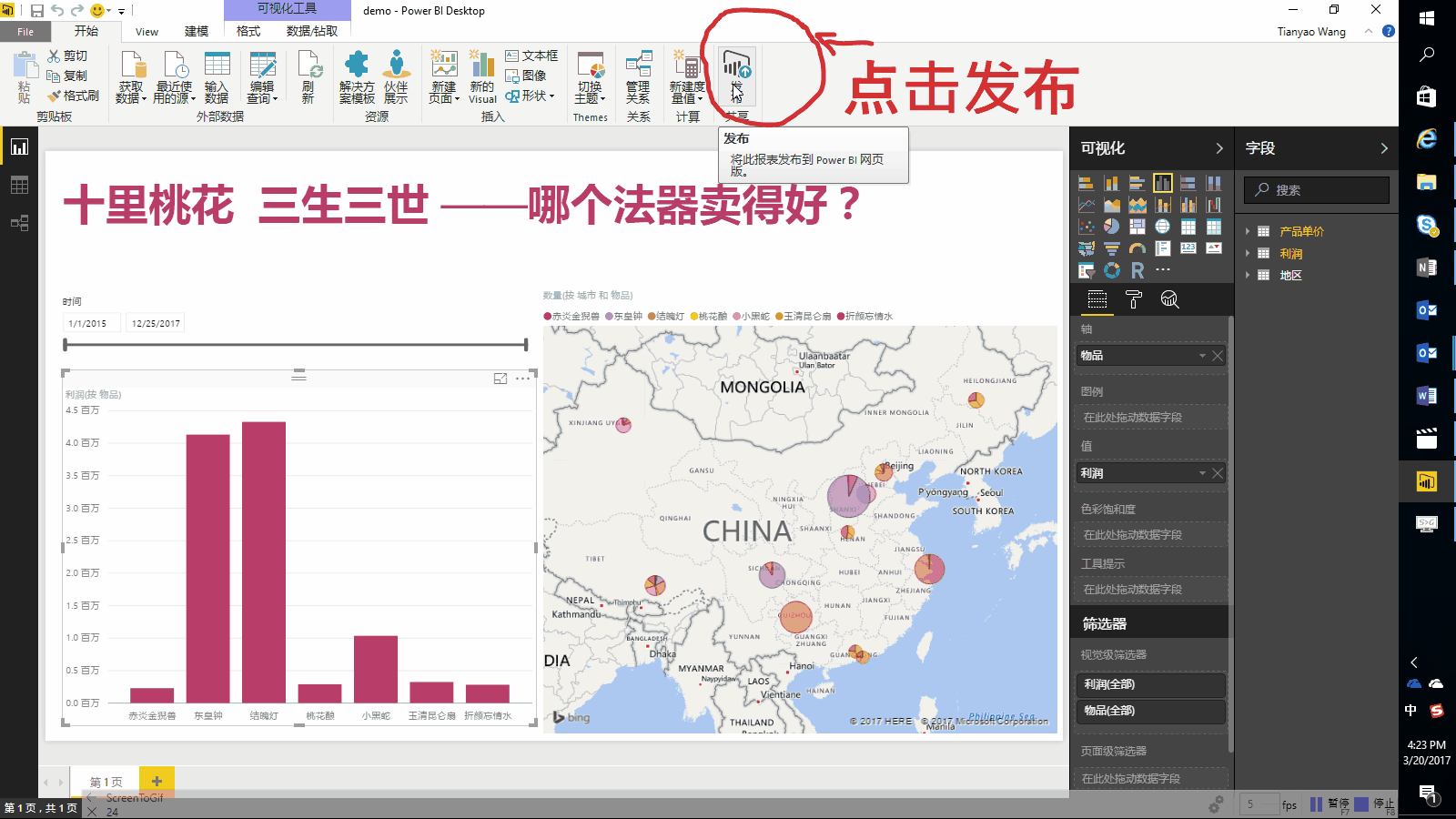
如果你觉得Power BI中的数据还不够美丽,那么可视化库可以提供你更加丰富的模板。
☞ 可视化库直通车:
戳
这里
https://app.powerbi.com/visuals/
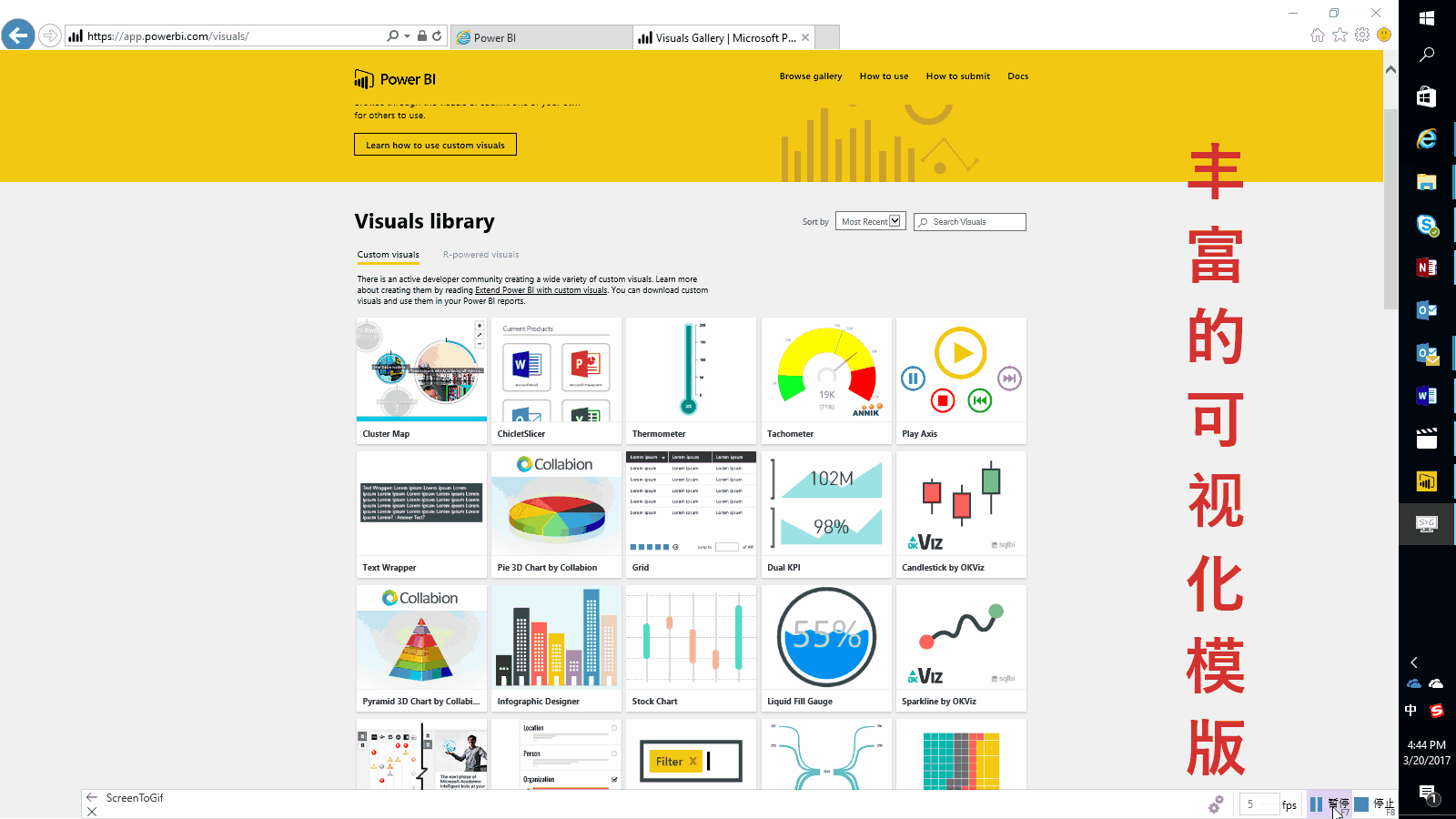
我们用词云模板(即Word Cloud)来举例,下载完模板之后导入Power BI。
☟
这个操作步骤更加容易:
Ⅰ.
选择词云模板
Ⅱ.
将物品或城市拖入图例
Ⅲ.
将利润拖入值
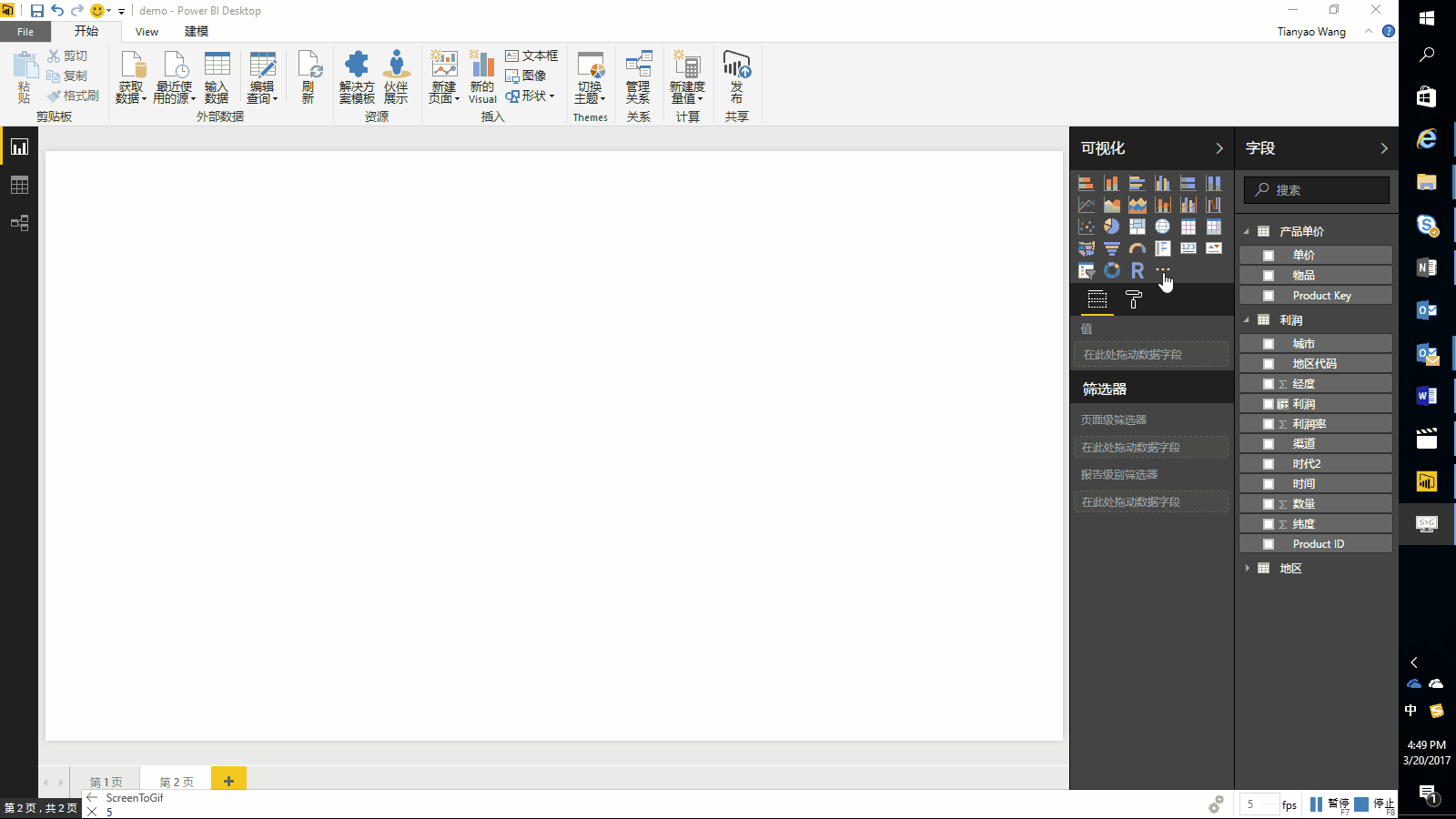
字越大表示利润越高,所以利润最高的城市是太原,利润最多的物品是结魄灯。
同样你还可以根据上周课程的内容来调整字体颜色,更换主题模板。
很多时候老板会突然说,我想看这个维度和分析,但是我们的报告里并没有做这方面的分析,往往需要重新拿回去做。
但Power BI的自然语言查询功能,可以让你随时用各种图表查看不同的维度,而你需要做的仅仅只是输入几个字。
比如:“数量 by 物品 as pie,查询每个物品的数量,用pie(即饼图展示)。”
这个功能,必须在Power BI云端的仪表盘中进行操作:
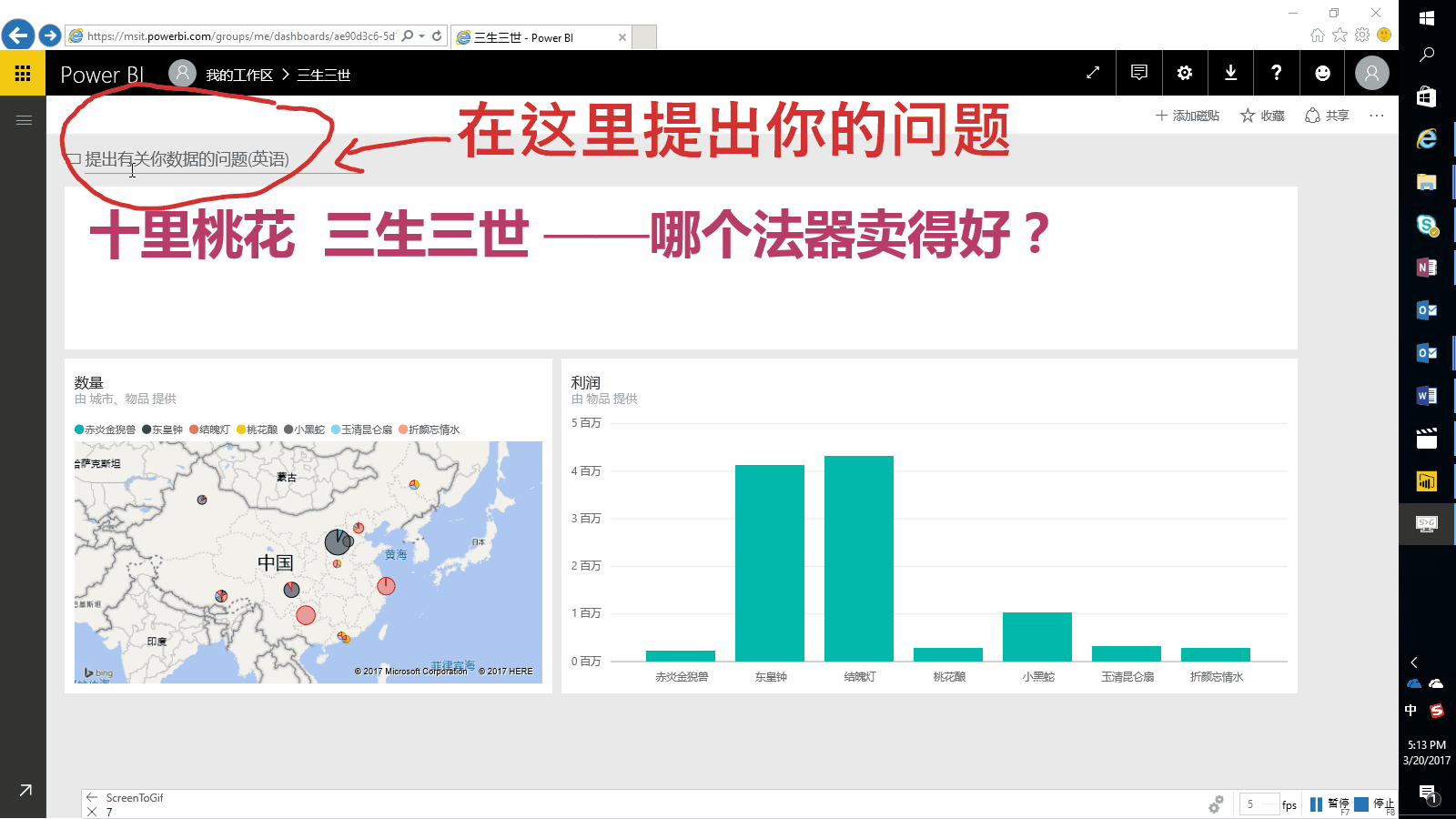
好啦,本期小目标到这里就结束了!
暂时的别离是为了之后更好的相见~除了作业,再送同学们一个么~么~哒~
老规矩,
戳左下角
【 阅读原文】
,1分钟注册免费试用账号,立刻就能体验Office 365的魅力!
还在担心不会用?每天一篇技能文,分分钟用起来!
还想了解更多?拨打热线电话详细咨询:400-036-5591
--End--
本文由公众号 微软商业视角 推荐